Cara mengatasi This Site Can’t be Reached atau tidak bisa membuka suatu laman melalui web browser – Ketika kamu menggunakan Google Chrome pasti pernah mengalami yang dinamakan error yang bertuliskan This Site Can’t be Reached, ketika kamu mendapatkan hal tersebut maka kamu tidak bisa mengakses browser sama sekali yang terkadang membuat kita kesal.
Namun jangan kesal terlebih dahulu kamu bisa membetulkan hal tersebut dengan sendiri mencoba dirumah dengan sabar, banyak sekali cara yang bisa mengatasi error This Site Can’t be Reached tersebut salah satunya dengan membenarkan melalui drivernya dan masih banyak lagi lainnya.
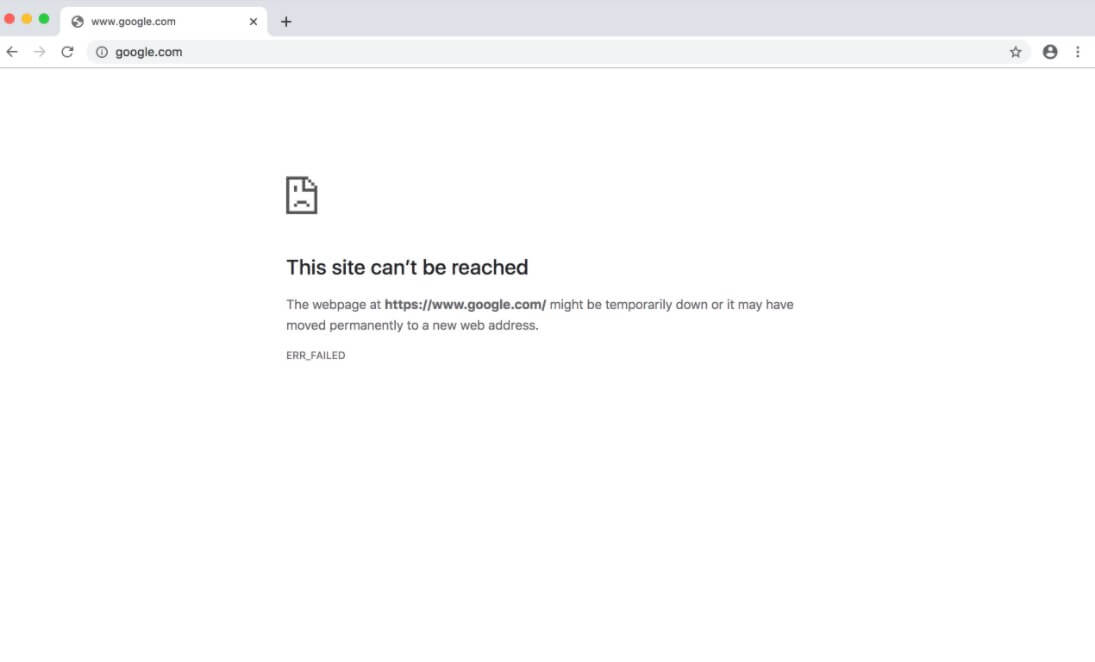
Kamu bisa membaca artikel ini sampai selesai karena banyak sekali cara untuk mengatasi error tersebut dengan cukup mudah dan mudah sekali untuk dipahami bagi pemula.
Baca juga :
- Cara Membuat Google Forms di HP Dengan Contoh Gambar
- Cara Mengatasi Aw Snap Pada Google Chrome
- Cara Mengganti Tema Google Chrome dengan Gambar Sendiri
Cara Cara Mengatasi This Site Can’t be Reached
Salah satu cara agar bisa membantu kamu terhindar dari yang namanya This Site Can’t be Reached adalah megubah DNS pada Komputer ataupun Laptop, berikut ini caranya :
1. Mengubah Alamat DNS pada Komputer atau Laptop
- Hal pertama yang harus kamu lakukan adalah membuka Open Network & Internet Settings yang terletak di pojok kanan bawah layar berbentuk sinyal kamu bisa mengklik kanan pada ikon tersebut.
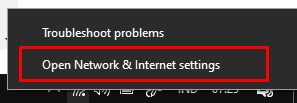
- Setelah berhasil membuka menu tersebut maka akan keluar menu Settings, pada menu settings kamu dapat memilih menu Ethernet.

- Pada menu Ethernet kamu dapat membuka atau mengklik pada menu Network and Sharing Center.
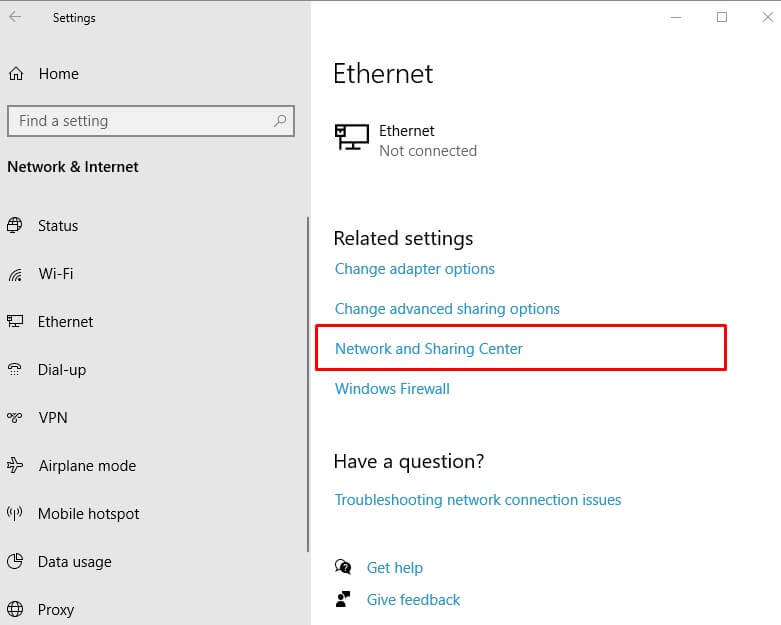
- Selanjutnya klik pada jaringan kamu yang terletak di pojok kanan, untuk lebih jelasnya bisa melihat gambar dibawah ini.

- Maka akan terbuka menu selanjutnya yaitu status internet kamu dapat mengklik pada bagian Properties yang terletak dibawah.

- Setelah masuk ke bagian Properties maka kamu bisa mencari dan mengkli lalu klik Properties atau double klik pada bagian Internet Protocol Version (TCP/IPv4).

- Di menu selanjutnya ini kamu dapat merubah DNS yang terletak dibawah, sebelum diubah kamu dapat menklik pada menu Use the following DNS servers addresses dan selanjutnya ubah Preferred DNS Server menjadi 8.8.8.8 dan Alternate DNS Server menjadi 8.8.4.4 lalu centang pada Validate settings upon exit.

- Setelah selesai kamu dapat mengklik OK.
2. Update Driver
Terkadang error This Site Can’t be Reached disebabkan karena kamu lupa untuk mengupdate driver yang terletak pada Laptop atau Komputer kamu, jika kamu ingin mengupdatenya maka ikuti tutorial berikut ini :
- Klik menu Cari yang teretak pada pojok kiri bawah pada Windows kamu lalu cari Device Manager.

- Setelah masuk ke menu Device Manager kamu dapat mencari Network Adapter lalu klik panah kebawah yang terletak disebelah kiri.
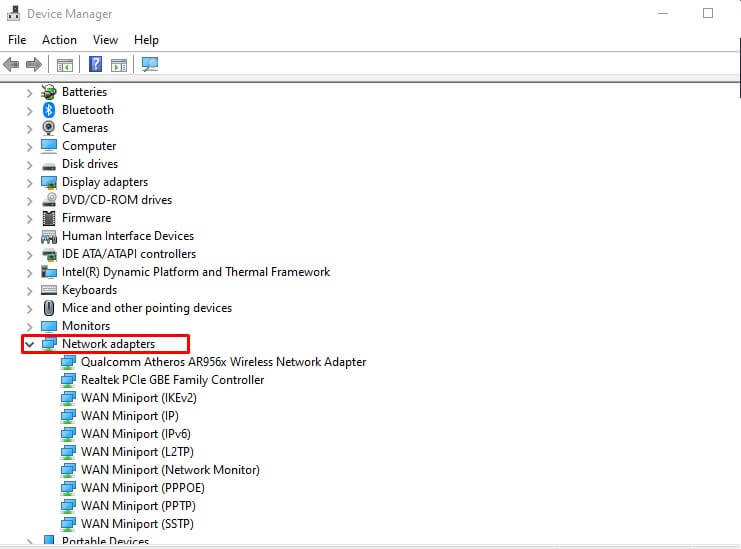
- Pilih yang paling atas lalu klik kanan dan pilih Update Driver.

- Pilih Browse my computer for driver software, agar mencari otomatis dari komputer atau laptop kamu.

- Selanjutnya pilih Let me pick form a list of available drivers on my computer.

- Sehabis itu kamu bisa mengklik Next saja.

- Setelah menekan Next kamu bisa menunggunya karena akan muncul proses penginstallan.

- Setelah selesai kamu bisa menekan tombol Close yang terletak pada pojok kanan bawah.

3. Reset IP (Internet Protocol) Melalui CMD
Kamu bisa mencoba salah satu cara berikut ini apabila masih tidak bisa membuka website.
- Cara pertama silahkan kamu buka Command Prompt dengan cara mencarinya di Windows atau kamu bisa mengklik kombinasi Windows + R lalu ketikkan cmd.

- Ketika kamu sudah membuka CMD atau Command Prompt kamu bisa ketikkan perintah-perintah berikut ini.
- ipconfig/realease
- ipconfig/all
- ipconfig/flushdns
- ipconfig/renew
- netsh int ip set dns
- netsh winsock reset

- Setelah selesai coba restart Laptop atau Komputer kamu.
4. Restart DNS Client
Apabila ketiga cara diatas masih tidak bisa memperbaiki maka kamu bisa mencoba cara terakhir ini yaitu Restart DNS Client, beriku ini adalah caranya :
- Pertama yang harus kamu lakukan adalah menekan tombol kombinasi Windows + R lalu ketikan secives.msc setelah itu Enter atau bisa klik OK.

- Selanjutnya kamu bisa mencari tulisan DNS Client pada kolom Name, selanjutnya kamu dapat klik kanan lalu pilih bagian Restart

Demikianlah pembahasan kita tentang cara mengatasi This Site Can’t be Reached err_connection_timed_out di laptop. Semoga pembahasan kita kali ini dapat bermanfaat.



